カラー設定:Photoshop
印刷データは必ずCMYKカラーで作成してください。また、特色(スポットカラー)で印刷での印刷は承っておりませんので、特色(スポットカラー)は使用しないでください。
また、モノクロ印刷は「グレースケール」で作成してください。詳しくは「グレースケールの設定」をご確認ください。
※Photoshop ElementsではCMYKカラーモードの設定ができません。
新規ドキュメントのCMYKのカラーモード設定方法
作成済みのドキュメントのカラーモード変更方法
新規ドキュメントのカラーモード設定方法
「新規ドキュメント作成」時に、カラーモードは「CMYK」を選択してください。
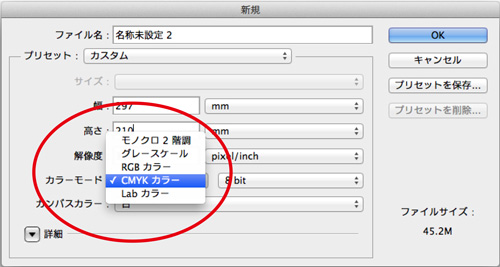
作成済みのドキュメントのカラーモード変更方法
メニュー「イメージ」→「モード」で変換してください。
RGBカラーなどをCMYKに変換するとCMYKで再現できない色域が失われ、フィルタなどの一部の機能が使用できなくなります。カラーモード変換後、データを確認しデザインを調整してください。
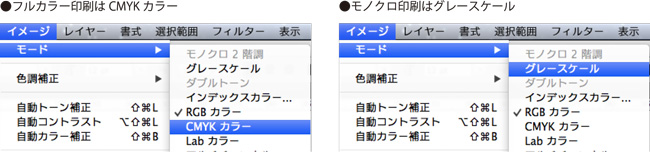
※また、「ダブルトーンモード」「スポットカラーチャンネル」もご使用いただけません。CMYKカラーに変換してください。
ダブルトーンの場合のカラーモード変更方法
ダブルトーンとはブラック以外の単色のインキ、または2色、3色、4色のインキを使用して印刷するグレースケール画像のことです。
メニュー「イメージ」→「モード」→「CMYKカラー」で変換してください。
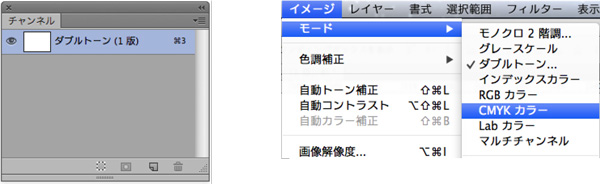
特色(スポットカラー)のプロセスカラー変換方法
スポットカラーチャンネルとは、CMYKのプロセスインキに追加して使用する、特色などのカラーチャンネルのことです。
チャンネルパレットで特色に該当するスポットカラーチャンネルを選択し、出てきたメニューから「スポットカラーチャンネルを統合」を選択してください。
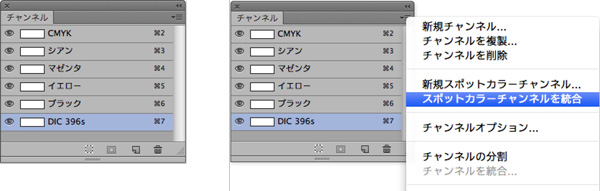
※カラーモード変換後は元のカラーモードに戻しても色味は元の状態に戻りません。あらかじめ別名保存をした上で、実施ください。
